在线转换GIF为MP4格式是一个比较简便的方法,因为不需要下载软件到本地文件夹,不占用电脑的储存空间,只要是在网络环境较好的条件下,就可以进行在线格式转换的操作。下面就给大家介绍两个支持GIF转换为MP4的网站以及具体的操作步骤。
步骤1:使用浏览器输入PickFrom.net网站的网址,进入【GIF转MP4视频】网页。(网站链接为:https://zh.pickfrom.net/GIF2mp4)
步骤2:在【GIF转MP4视频】页面中,点击【点击添加文件】,上传需要进行转换的GIF文件到网站上。
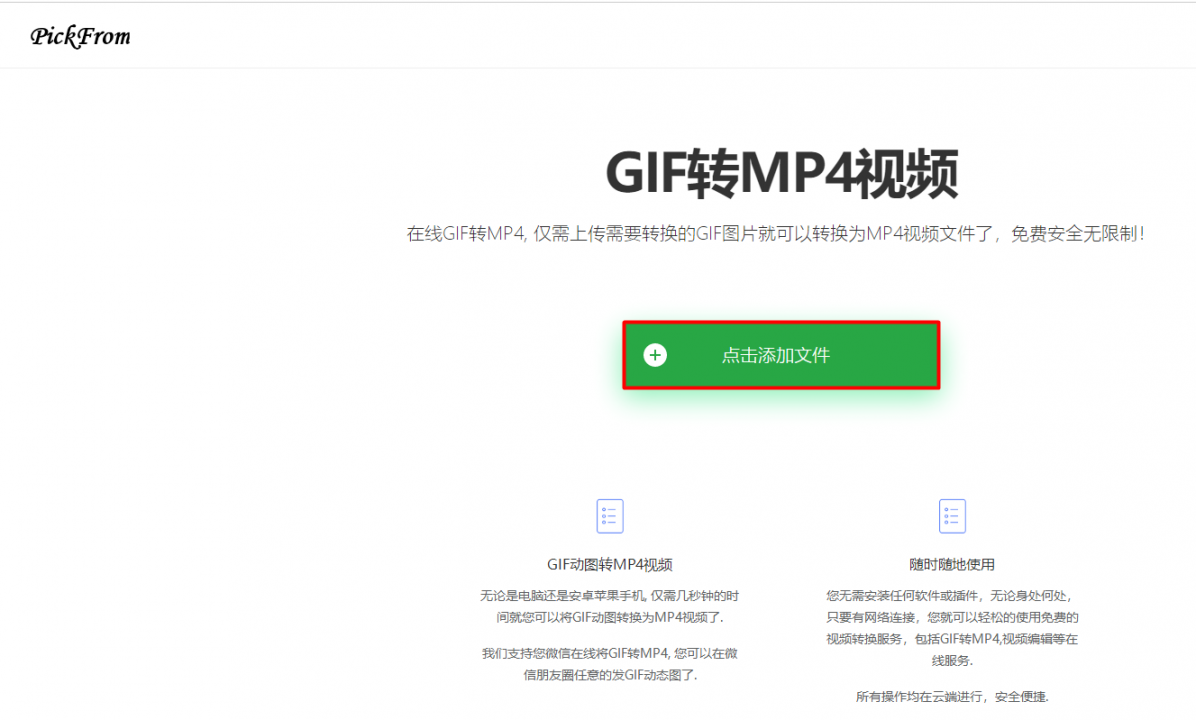
步骤3:上传GIF文件之后,网站将会执行GIF转MP4的命令,等待格式转换完成后,点击下载按钮,把文件下载到本地文件夹即可。
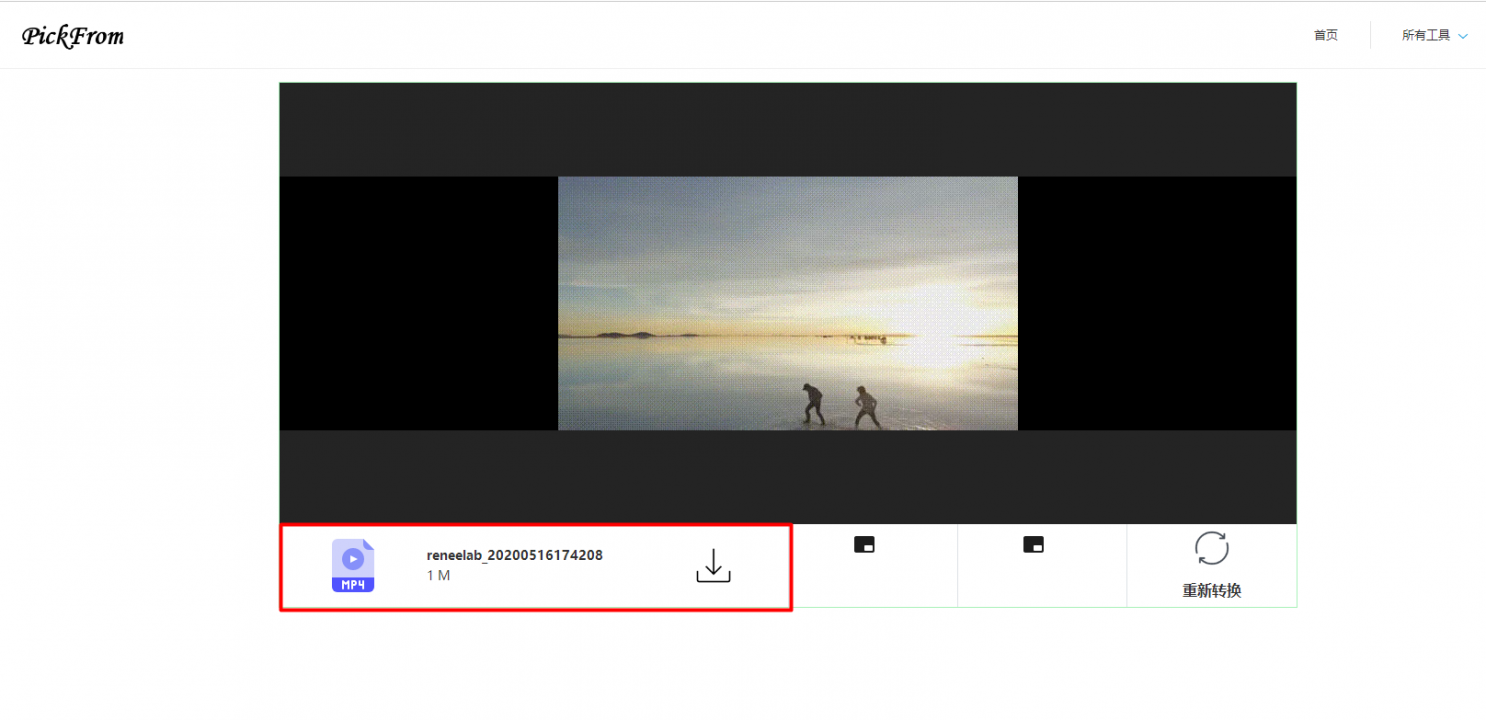
步骤1:使用浏览器输入ACONVERT.COM网站的网址,进入【GIF转MP4】界面。(网站链接:https://www.aconvert.com/cn/video/GIF-to-mp4/)
步骤2:在【GIF转MP4】页面中,点击【选择文件】按钮,上传需要转换为MP4格式的GIF文件。
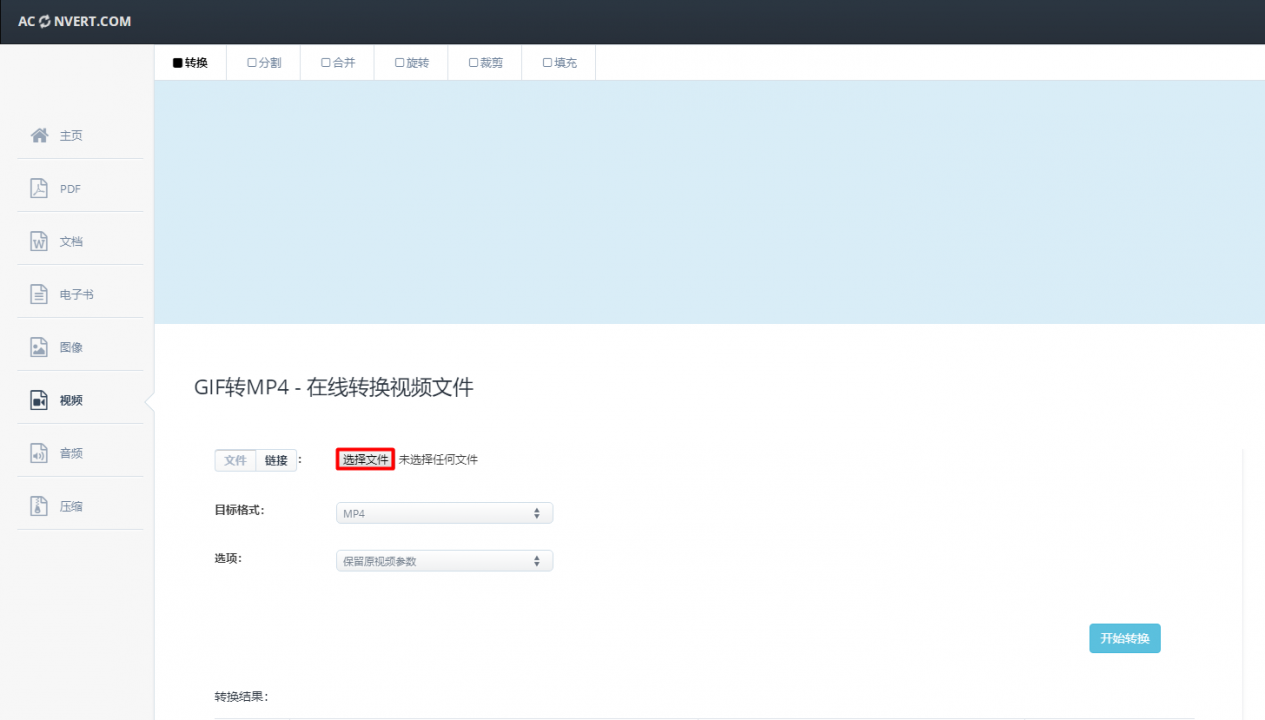
步骤3:上传GIF文件后,点击【开始转换】按钮,等待转换完成后,把文件下载到本地文件夹即可。
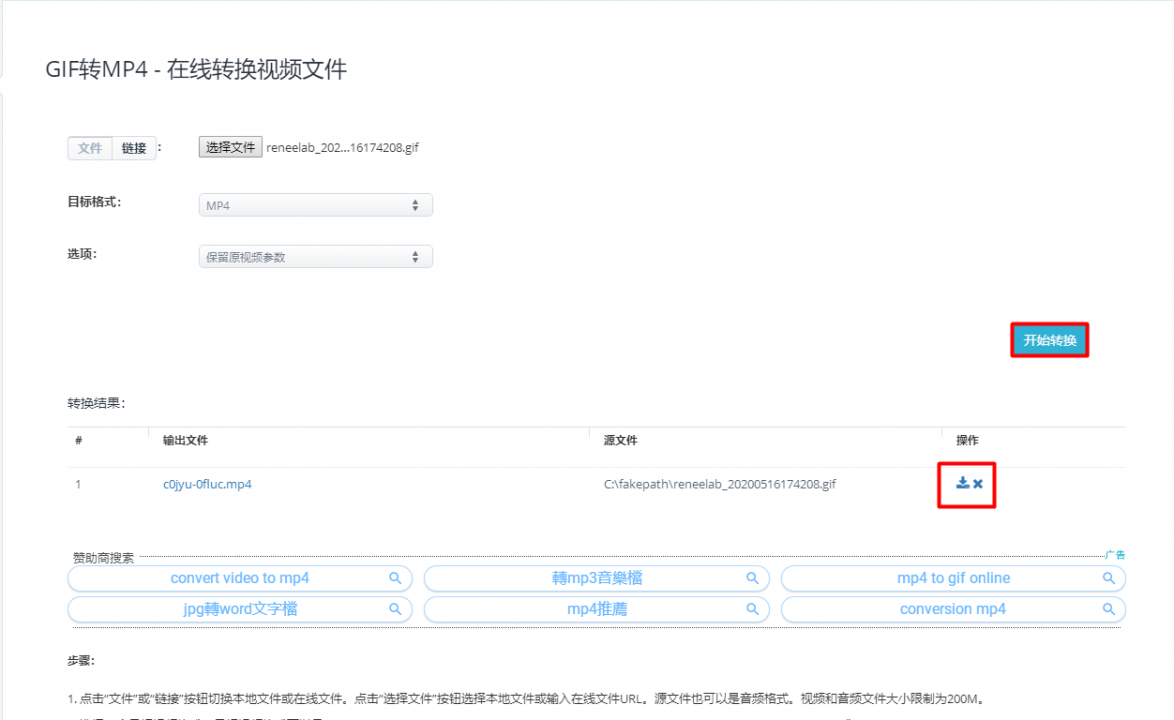
以上就是在线将GIF动态图转换为MP4视频的方法,希望对大家有所帮助。将转换好的MP4视频下载到本地文件夹之后,可以对其进行查看,如果您觉得画面效果不佳,或者需要对其进行其他的编辑操作,比如添加水印、字幕,或者是添加音乐等,都可以查看下一章节的内容。我们将为大家介绍一个非常专业又实用的视频编辑软件 - Renee Video Editor,其操作也很简单,即便是电脑新手,也可以通过该软件轻松地编辑视频。
如果需要对转换好的MP4文件进行编辑,那么推荐使用专业的视频编辑软件Renee Video Editor,该软件既可以编辑视频,又可以转换视频、音频格式,下面是该软件的功能介绍。
什么是Renee Video Editor软件?
Renee Video Editor是现在市面上专业的视频编辑软件之一,虽然该软件的操作界面简洁,操作也很简单,但是它的视频编辑功能十分齐全,可以对视频进行裁剪/合并/配乐/分割/影片增强/影片压缩/GIF制作/添加字幕和水印/添加滤镜/调速/剪辑等操作。此外,该软件还支持编辑和转换多种文件格式,比如MP4/AVI/M4A/FLV/WMA等格式,可以满足绝大多数用户日常的使用。
如何使用Renee Video Editor编辑视频?
步骤1:下载安装之后运行软件,在软件初始界面的右下角找到【进阶剪辑】按钮,并点击该按钮进入相应的编辑界面。
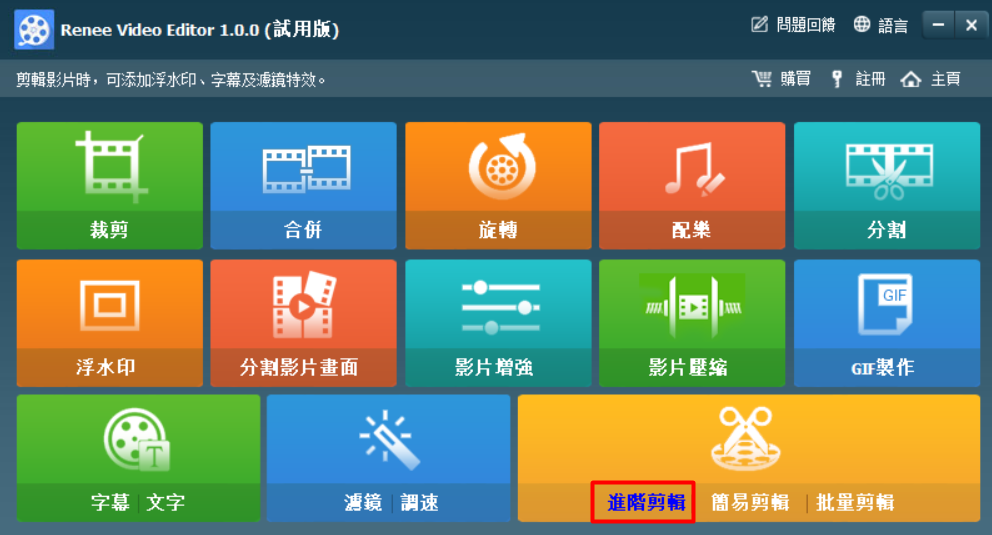
步骤2:然后点击【添加档案】,加载需要进行编辑的文件。
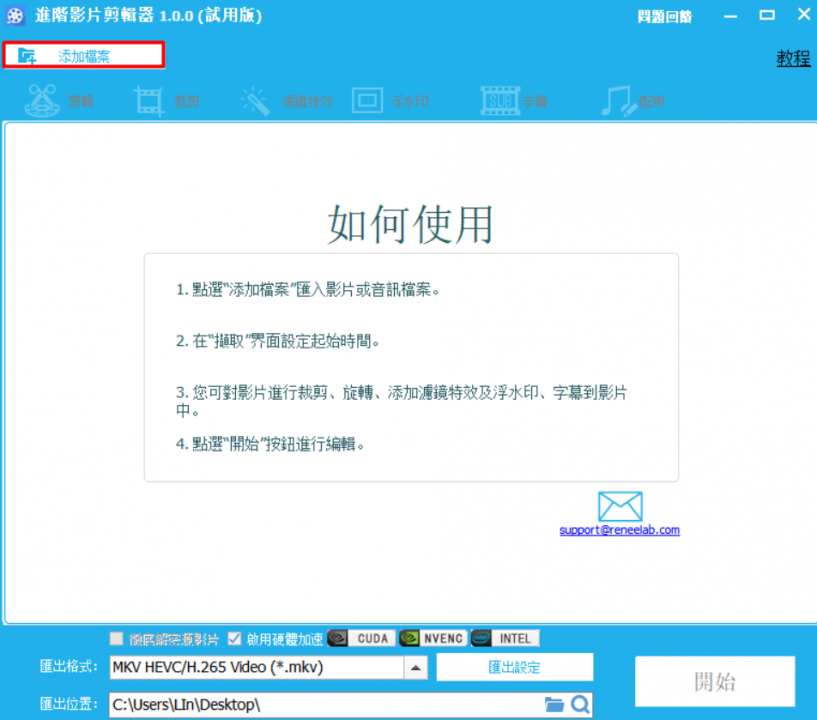
步骤3:加载文件后,就可以对视频进行剪辑、裁剪、添加特效等编辑操作,以下是该软件的基础编辑功能。
①剪辑功能:可以保留或者移除视频的部分片段,通过拖拉进度条或者直接设定视频的开始时间和结束时间进行剪辑。
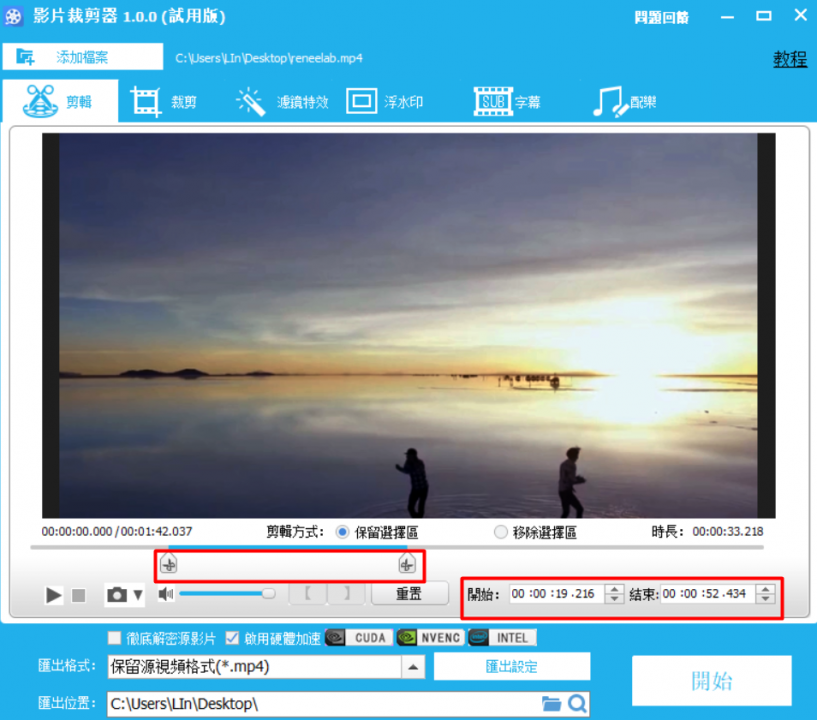
②裁剪功能:用以调整视频的界面大小。在【裁剪区域大小】和【选择裁剪区域位置】中设置裁剪的大小和位置,或手动拖拉视频画面周围的裁剪框进行裁剪。
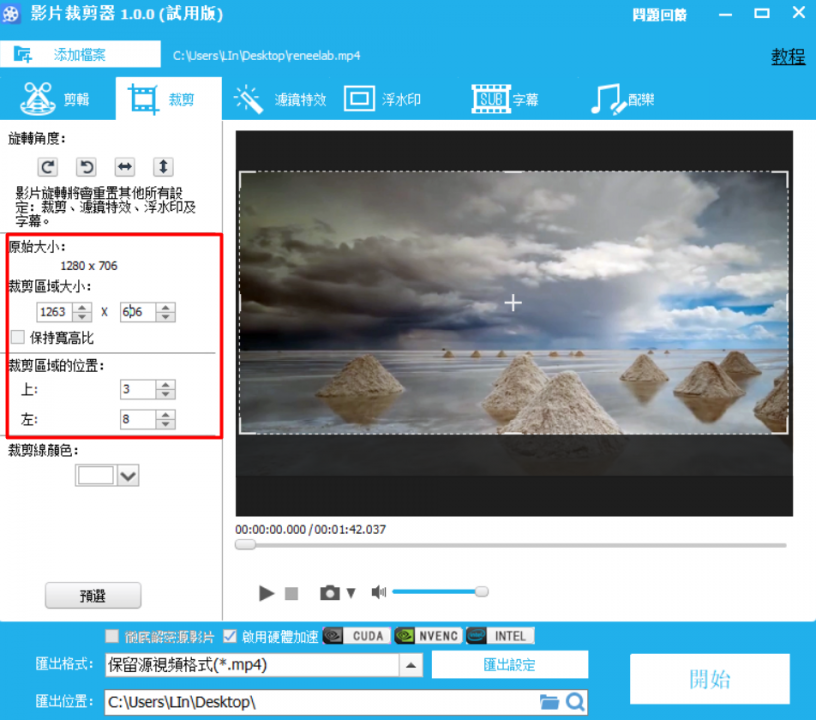
③滤镜特效:可以调整视频的光度、对比度、彩度。软件内还设置了【一键增强】按钮,选择【一键增强】以后,软件就会智能地对视频参数进行调整。除此以外,还可以调整视频的播放速度,给视频添加特效,让视频的显示效果更好。
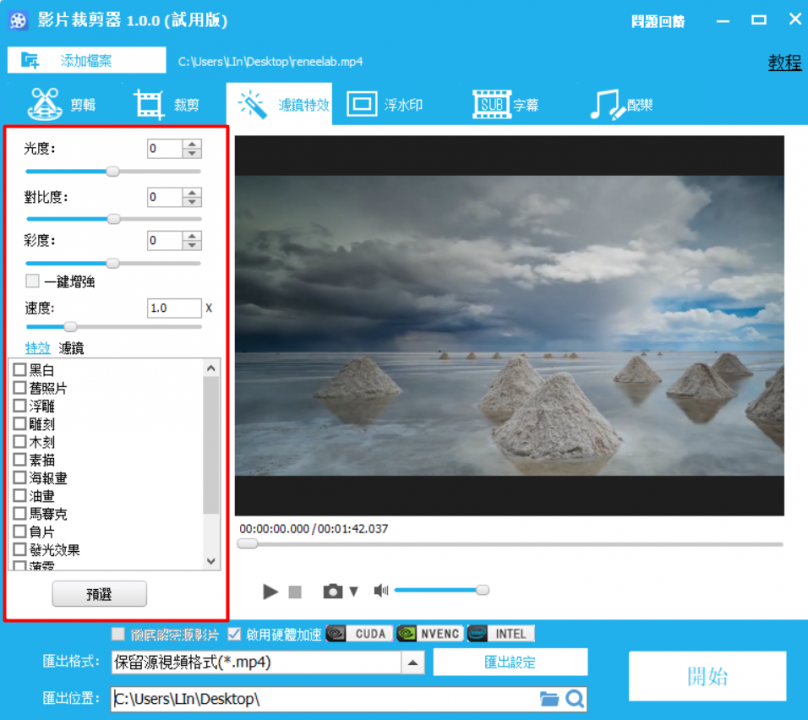
④浮水印:给视频添加水印。在左侧的水印编辑工具栏里可以添加文本、图片、视频水印,还可以调整水印持续时间,文字水印可以对文字字形进行选择。
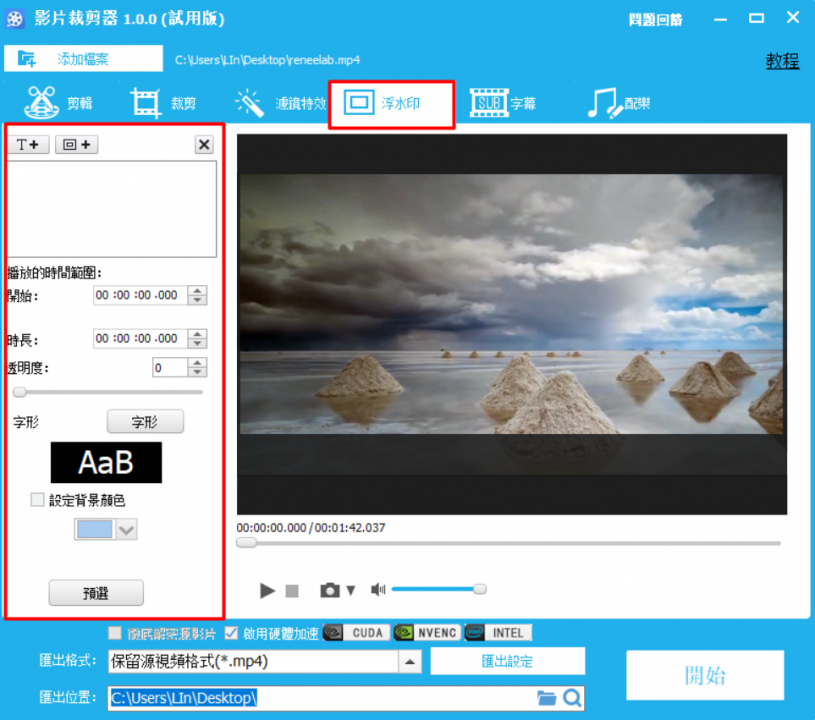
⑤字幕:为视频添加字幕文件。在【字幕】选项框中选择并添加视频对应的字幕,之后可以调整字幕的位置、字形以及颜色。
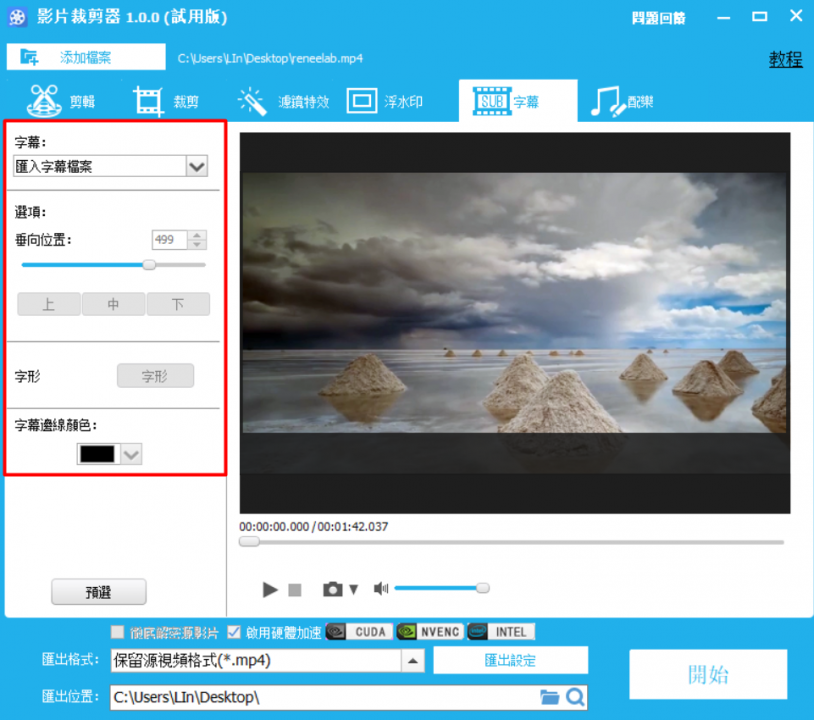
⑥配乐:可以给视频添加背景音乐,也可移除视频的原始音频。点击【汇入音乐】即可选择并添加音乐,之后可以设定音乐的开始时间和结束时间,调整音量等。
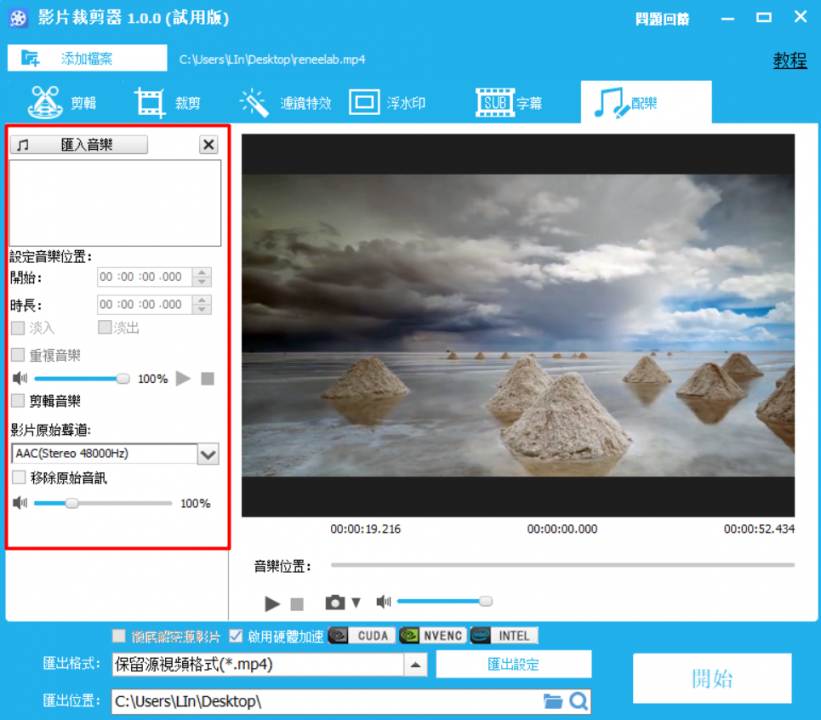
温馨提示:
Tips如果需要把MP4文件转换为GIF动态图,可以借助Renee Video Editor软件进行操作,在软件的主界面点击【GIF制作】按钮即可将视频制作成GIF动图。
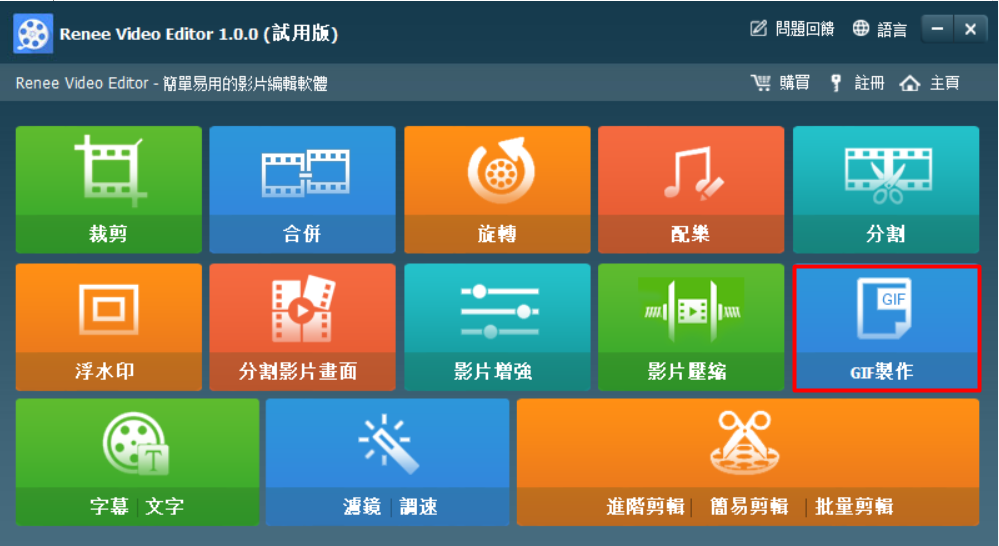



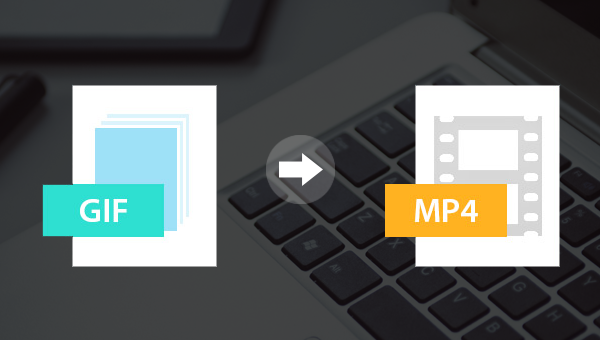


 粤公网安备 44070302000281号
粤公网安备 44070302000281号
